Задаване на разпределена безжична система с помощта на режими на WDS
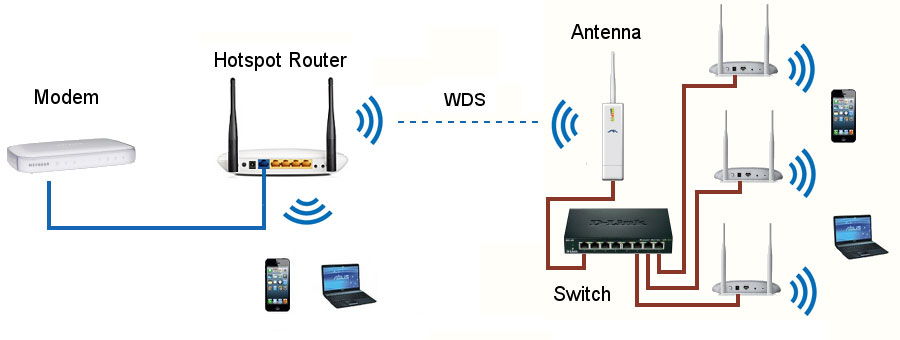
- 1210
- 12
- Ms. Jaime Wolff
Благодарение на системата за безжична дистрибуция), точките за достъп (WAP) могат да бъдат свързани към всяко Wi-Fi устройство и помежду си, разширяване на зоната на покритие. Режимите, необходими за създаване на технологичната инфраструктура, са Wi-Fi-мост и режим на режим на репортер (повторно) режим.
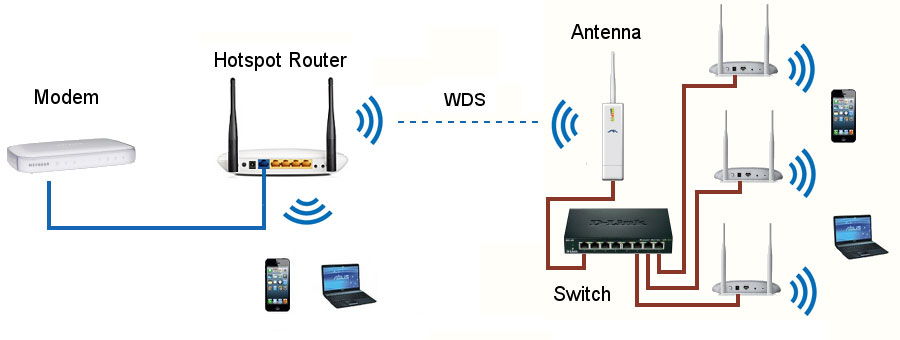
Настройките могат да се извършват в два режима: мост и репортер
Предимства на използването на тази технология:
- Простота на конфигурация и връзка;
- Позволява ви да се отървете от необходимостта да издърпате десетки или дори стотици метра проводници;
- Няма нужда да пробивате стените, за да поставите кабела;
- Получаване на достъп до световната мрежа и оборудването, свързано с мрежата, където липсва кабелен интернет.
Прилагане на WDS
Скоростта на „въздушната“ връзка се влияе от отстраняването на Wi-Fi устройството от източника на сигнала, наличието на смущения поради различни обекти, включително стените, така че използването на няколко WAP, които са разположени в една и съща мрежа избягва възможните проблеми, тъй като цялата стая ще бъде една зона. Това важи особено за големи в района на помещенията, апартаментите, както и за къщите с дебели стени от бетон.
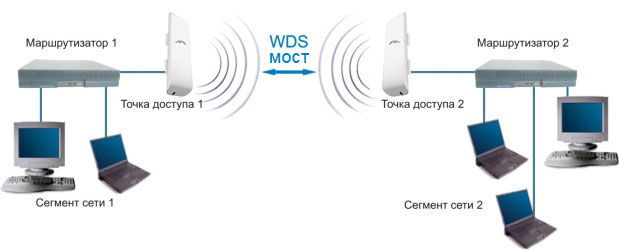
Тъй като режимът на моста ви позволява да свържете няколко мрежи, работещи в различни къщи, по този начин можете да използвате моста за комуникация не само със съседна къща, но дори и с доста отдалечени складове, както и офиси или например организирайте Наблюдение на къщата или къщички. Разбира се, колкото по -дълго създаденият канал (връзка) ще бъде по -скъп, но целта ще оправдае средствата.
WDS безжичен мост безжичен мост режим за големи разстояния
Режимът на безжичен мост е друга WAP функция, която включва по -сложна конфигурация на всички мрежови елементи, но ако направите всичко внимателно и в ред, тогава няма да възникнат проблеми.
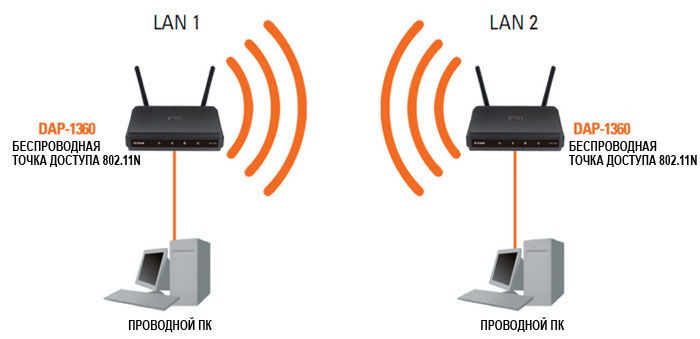
Характерна характеристика на този режим на WDS е, че предаването на данни на "Air" се установява само между самото оборудване. Всичко е свързано с него чрез кабела. След това ви позволява лесно да свържете всички видове домашни уреди чрез Ethernet, след което да ги контролирате, като сте на прилично разстояние. Нежелателно е най -възможният брой използвани устройства да надвишават 30 елемента, в противен случай скоростта на връзка ще намалее значително. Ако трябва да свържете по -голям брой клиентски устройства, може да помислите за използването на няколко инфраструктури на системата за безжична дистрибуция.
WDS повторен (повтори) режим за усъвършенствани възможности
Режим Repiter ви позволява да се прикрепите към WAP не само различна точка, но и разнообразие от безжични устройства (адаптери).
Включване на WDS
Не е толкова трудно да се даде възможност за безжична разпределителна система, а със сигурност да се изключи рискът от проблеми с несъвместимостта, се препоръчва да се създаде инфраструктура въз основа на устройства, ако не и един производител, поне подобни един на друг. Това е особено вярно за стандартите IEEE 802.единадесет. Използването на адаптери, работещи с различни стандарти, може да доведе до загуба на скорост, така че е по -добре да използвате същия тип оборудване.
Настройване на точката за достъп
Точката за достъп действа като основен елемент на Wi-Fi мрежата. Той може да бъде представен като автономно устройство или да бъде вграден в рутера. Разбира се, за да се активира WDS, е логично да започнете да се настройвате с него, като същевременно си спомняте, че е необходимо да конфигурирате всеки от всички, участващи в създаването на безжична инфраструктура.
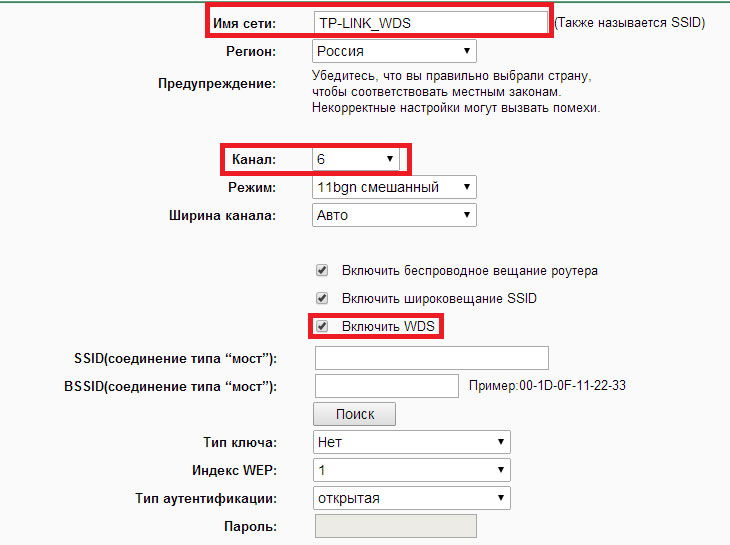
Струва си да си припомним, че такова автономно устройство служи като базова станция (BS), която има възможност да бъде основното, отдалечено, както и релето.
- Основните основни станции се използват в кабелна връзка с глобалната мрежа.
- Дистанционно ви позволява да се свържете с различни Wi-Fi устройства.
- Релето е отговорно за укрепването, както и за препредаването на комуникацията между основните основни станции и отдалеченото.
Първо трябва да разберете IP адреса на автономното устройство (рутер, рутер), както и вход по подразбиране с парола. Всички тези данни обикновено се вземат от инструкциите за оборудване, така че не трябва да има трудности.
След този етап се прикрепяме към базовата станция на PC през Ethernet. Важно е да зададете статичен IP адрес, като се използва същата подмрежа, в която се намира адресът на прикачения WAP (числата се променят след последната точка), посочете маската 255.255.255.0. Инсталацията на IP адрес е налична в TCP/IP свойства.
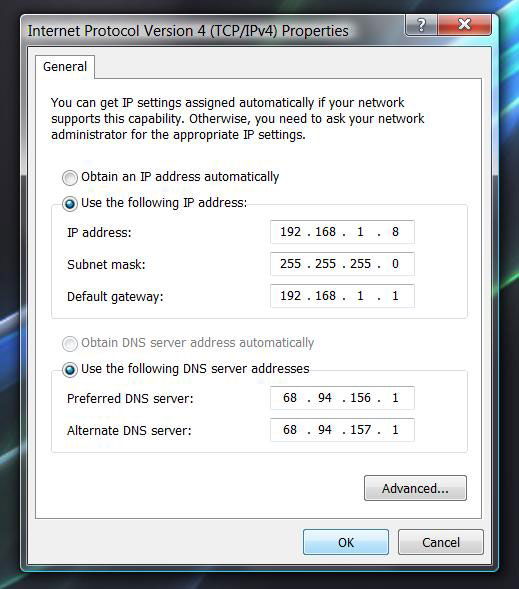
Сега интерфейсът на контролния панел на WAP (или рутера) може да се отвори с помощта на конвенционален браузър, но понякога трябва предварително да изключите защитната стена на свързания компютър, за да извършите правилния достъп. Типът и функциите на интерфейса зависят от модела на оборудването.
И така, следващата стъпка на компютъра, свързан към BS, трябва да отворите браузър, там в линията за търсене на устройството IP адрес на необходимия AP. Панелът, от който се нуждаем, ще се отвори, където трябва да въведете входът с парола, поискана от формуляра за разрешение, като влезете, можете да пристъпите към следващата настройка.
Чрез контролния панел можете лесно да промените адреса на WAP, така че някой от използваните да има свой собствен IP, но в подмрежата.
- Изберете типа на безжичната мрежа - трябва да посочите предпочитания стандарт на IEEE безжична база на параметрите на оборудването;
- Броят на честотния канал е посочен за всички BSS е един и същ или е поставен автоматичен избор;
- Зададохме специален SSID идентификатор (препоръчително е да дадем такова име, така че след това да бъде лесно идентифициран);
- Параметърът на скоростта е отговорен за скоростта на връзката (по -добре е да я оставите в позицията за автоматично снимане).
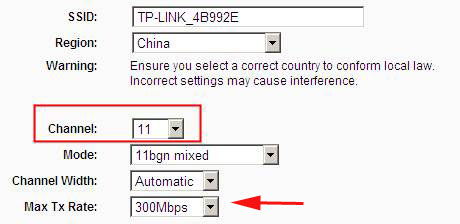
Настройване на адаптери за клиенти за работа в режим WDS
За конфигуриране на безжичен адаптер (клиент) обикновено се използва софтуерът, проектиран специално за конкретно устройство. Когато свързвате няколко клиентски устройства, със сигурност е необходимо всеки от тях да предпише собствен специален статичен адрес в рамките на същата подмрежа, който се използва за създаване на базови станции.
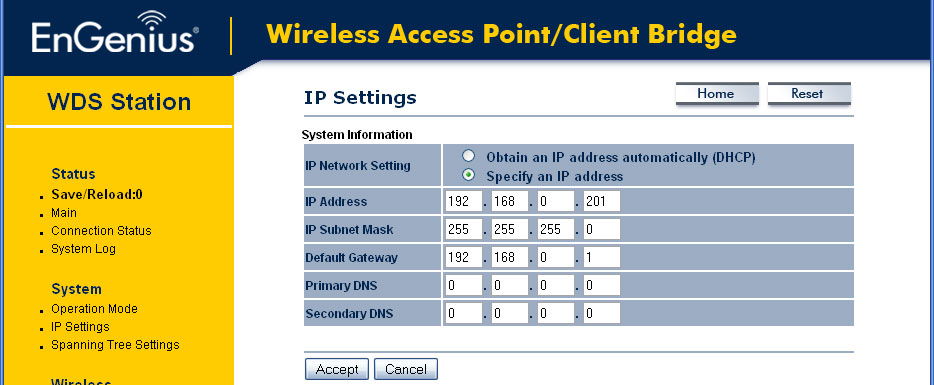
За да свържете безжично устройство, е необходимо да създадете профил на нова връзка за "Air", където въвеждаме името на самия профил и Wi-Fi-инфраструктурата, която трябва да свържете. Броят на създадените нови профили трябва да съответства на броя на обединените мрежи в WDS.
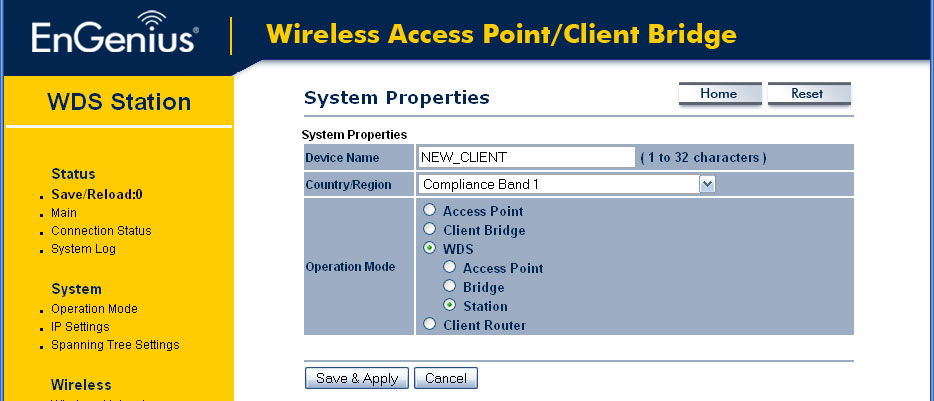
Настройки wds
За да завършим процеса на конфигуриране на WDS, отново отваряме настройките на WAP, където в необходимия раздел избираме конфигурацията, подходяща за нас. Възможно е да не бъде посочено - това може да означава само, че точката по подразбиране ще работи като ретранслатор.
Намерете полетата, за да посочите MAC адресите на точките, с които е позволено да работи като утвърдено устройство. Тук трябва да въведете MAC адреса, работещ в базови станции на WDS.
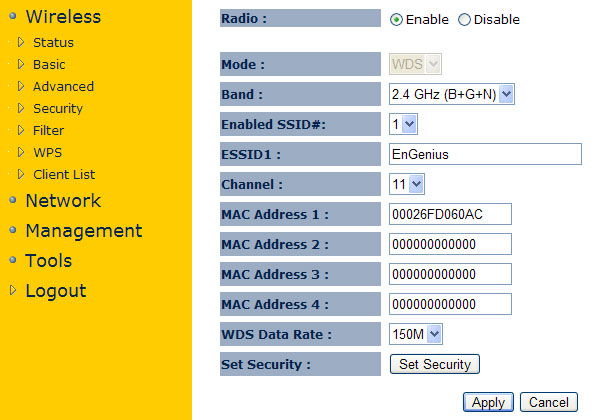
Разберете, че точката за достъп на MAC е много проста - просто трябва да отворите свойствата на свързването на желания профил.
Безопасност WDS
За да бъде обезпечено от неочаквани гости, силно се препоръчва да се използва филтриране от MAC адреси, след което да се скрие SSID, след това да кодирате данни, използвайки WEP (WPA в безжична разпределителна система не се поддържа първо) първо в настройките на всички точки за достъп и след това В опциите на свързаните устройства.
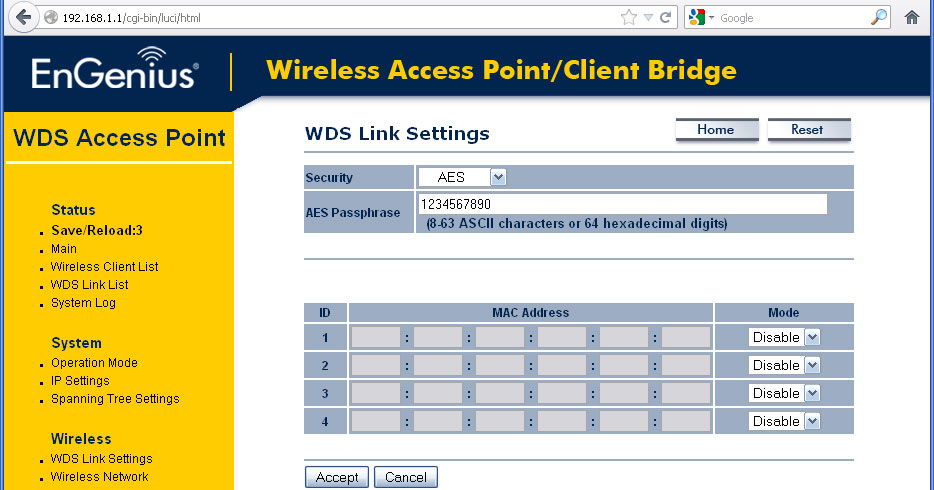
IPConfig/All Team ще показва IP и MAC адреси за клиентски устройства. След като отворихме конфигурационния интерфейс на WiFi Point, ние попълваме списъка с разрешени адреси от нашите, като по този начин инсталираме връзката на връзката на всички други неизвестни устройства.
Настройки на защита и кодиране също се извършват с помощта на контролния панел на автономно устройство. За непрекъснатата работа на инфраструктурата е необходимо да се посочи един и същ метод и да се кодира ключ в опциите на всички базови станции.
Проверка на WDS
Ако всичко е свързано правилно, тогава свързаните устройства ще могат да работят заедно през мрежата.
- « Каква е разликата между пристанищата на LAN и WAN и защо са необходими
- Различни начини за свързване на два рутера в една мрежа »

